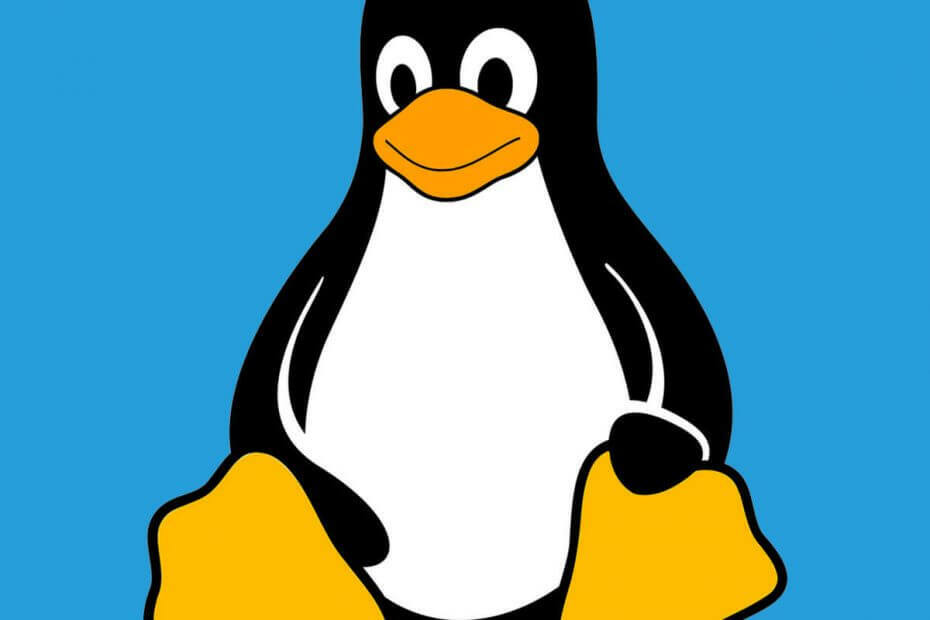
Este software manterá seus drivers ativos e funcionando, protegendo-o contra erros comuns de computador e falhas de hardware. Verifique todos os seus drivers agora em 3 etapas fáceis:
- Baixar DriverFix (arquivo de download verificado).
- Clique Inicia escaneamento para encontrar todos os drivers problemáticos.
- Clique Atualizar drivers para obter novas versões e evitar o mau funcionamento do sistema.
- DriverFix foi baixado por 0 leitores este mês.
Todos os fãs do Linux por aí! Agora você pode baixar o SUSE Linux Enterprise Server 15 SP1 da Microsoft Store.
Os usuários do Windows 10 tinham permissão para instalar algumas distribuições do Linux no Windows 10, incluindo Arch, Ubuntu, Kali Linux.
Eles agora também podem instalar o SUSE Linux Enterprise Server 15 SP1. O desenvolvedor explica:
O SUSE Linux Enterprise Server 15 SP1 é um sistema operacional multimodal que abre caminho para a transformação de TI na era definida por software. O sistema operacional moderno e modular ajuda a simplificar a TI multimodal, torna a infraestrutura de TI tradicional eficiente e fornece uma plataforma atraente para os desenvolvedores. Como resultado, você pode facilmente implantar e fazer a transição de cargas de trabalho essenciais para os negócios em ambientes locais e de nuvem pública.
No entanto, você deve estar executando pelo menos o Windows 10 build 14388 (Windows 10 Anniversary Update) para instalar a nova distribuição em seu sistema.
Lembre-se de que não é possível executar o SUSE Linux Enterprise Server 15 SP1 no modo Windows 10 S.
Além disso, ele também oferece suporte ao Windows Server 2019 versão 1709 e posterior.
Você sabia que o Linux venceu o Windows 10 v1903 em desempenho multi-thread?
Como instalar o SUSE Linux Enterprise Server 15 SP1 no Windows 10?
Para instalar o SUSE Linux Enterprise Server 15 SP1, você deve primeiro habilitar WSL no Windows 10 e Server.
Siga estas etapas para ativar o recurso:
-
Abrir Powershell como administrador e digite o seguinte como um único comando:
Enable-WindowsOptionalFeature -Online -FeatureName Microsoft-Windows-Subsystem-Linux - Finalmente, reiniciar seu sistema para habilitar as mudanças.
Agora você pode iniciar o processo de instalação.
- Visite a Windows App Store e baixar SLES-15-SP1.
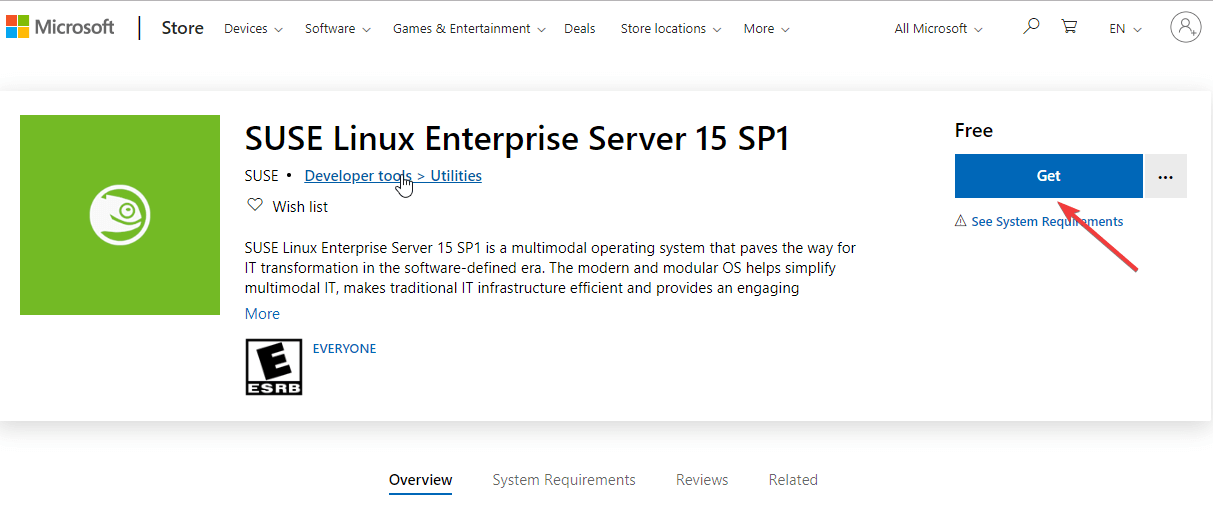
- Assim que o download for concluído, abra o arquivo de instalação denominado “SLES-15-SP1.appx” e clique no botão Instalar botão.
- Você pode ver o andamento da instalação em uma janela do prompt de comando.
- O processo de inicialização começará após a conclusão da instalação.
- Agora, o sistema solicita que você insira um nome do usuário. Lembre-se de que você não precisa escolher o mesmo nome de usuário que possui atualmente como nome de usuário do Windows.
- Em seguida, você precisa inserir um senha contra o nome de usuário.
- O sistema perguntará se você deseja usar o nome de usuário para fins administrativos (sudo).
- Por último, mas não menos importante, você pode usar “sudo SUSEConnect -r [código de registro]”Para registrar SLES-15-SP1.
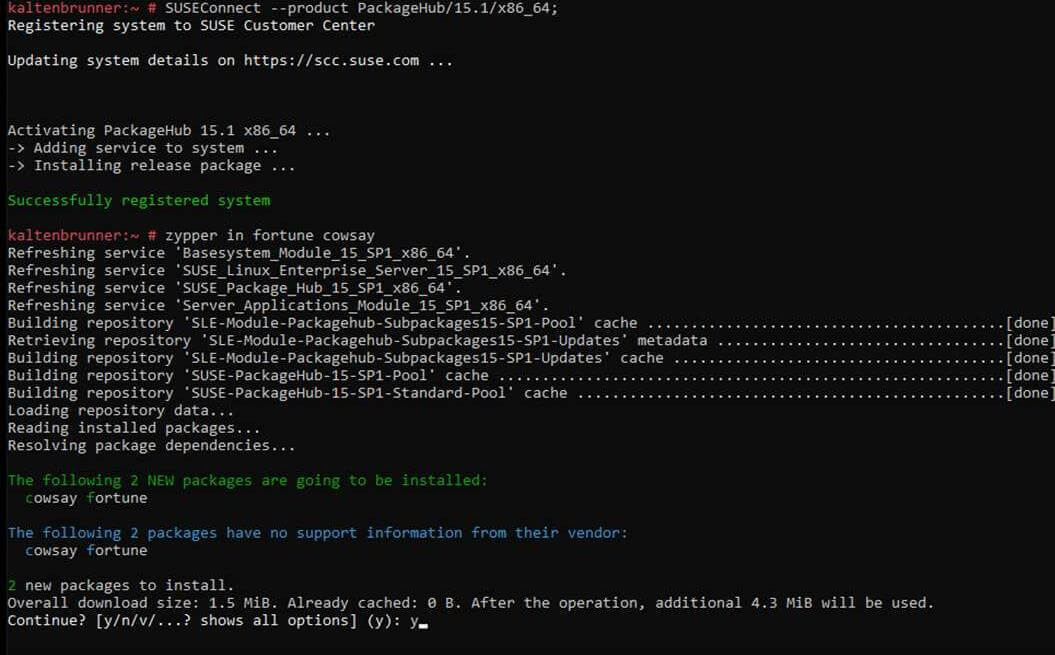
Além dos usuários domésticos do Windows 10, a nova distribuição deve atrair grandes empreendimentos.
O que você acha da chegada do SUSE Linux Enterprise Server 15 SP1 à Microsoft Store? Deixe-nos saber nos comentários abaixo.
ARTIGOS RELACIONADOS QUE VOCÊ PRECISA VERIFICAR:
- Linux é mais popular no Azure do que no Windows Server
- A Microsoft promete trazer o Edge para o Linux, mas não tão cedo
